Hoe u de Screen Time-toegangscode op iPhone, iPad en Mac kunt resetten
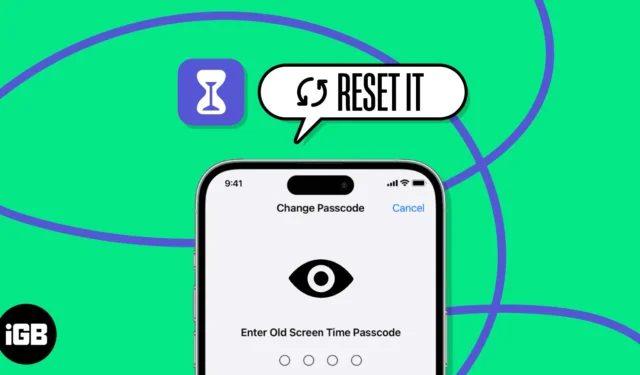
Met Schermtijd kunt u de tijd die u op de apparaten van u of uw kind doorbrengt, controleren en beperken. Als u de toegangscode echter vergeet, kunt u de Schermtijd-instellingen niet uitschakelen en geen toegang krijgen tot beperkte apps. Nou, wees niet bang! Hier laat ik u zien hoe u de toegangscode voor de schermtijd opnieuw instelt op de iPhone, iPad en Mac van u of uw kind.
- Hoe u de schermtijdtoegangscode op iPhone, iPad of Mac kunt wijzigen
- Hoe u de schermtijdtoegangscode op het apparaat van uw kind kunt resetten
- Wat moet u doen als u uw Screen Time-toegangscode niet kunt resetten?
Hoe u de schermtijdtoegangscode op iPhone, iPad of Mac kunt wijzigen
Probeert u verschillende toegangscodes om de schermtijdfunctie op uw iPhone en iPad te ontgrendelen en te gebruiken ? Houd er rekening mee dat uw apparaat wordt vergrendeld na tien mislukte pogingen om de Screen Time-toegangscode in te voeren, en dat u gedurende een uur geen toegang hebt tot Screen Time. Het is dus het beste om uw schermtijdtoegangscode te wijzigen.
Voor iPhone en iPad:
- Ga naar Instellingen → Schermtijd → Selecteer Schermtijd-toegangscode wijzigen .
- Tik op Schermtijdtoegangscode wijzigen wanneer daarom wordt gevraagd.
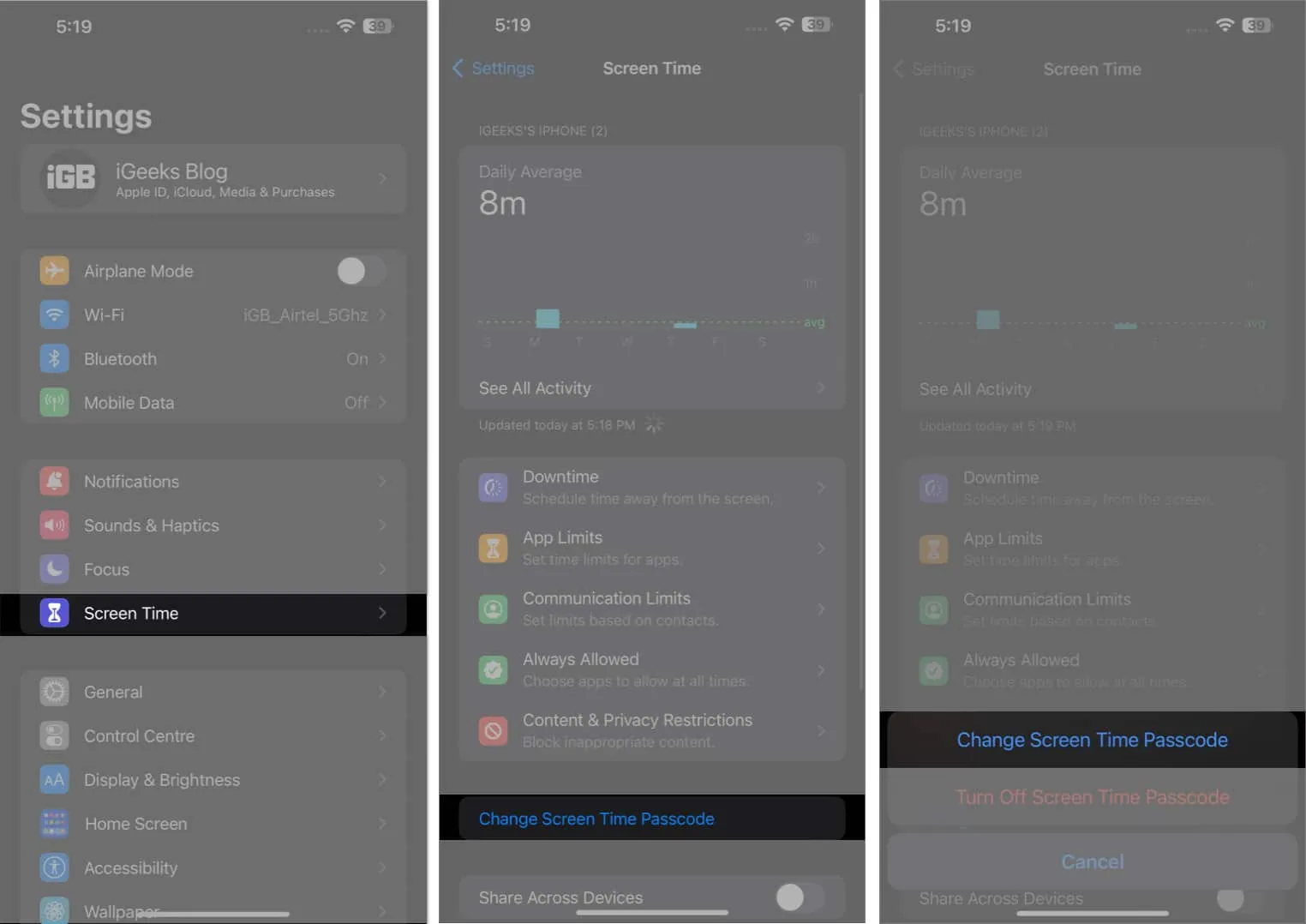
- Tik op Wachtwoord vergeten → Voer uw Apple ID en wachtwoord in → Druk op OK .
- Stel een nieuwe toegangscode voor de schermtijd in .
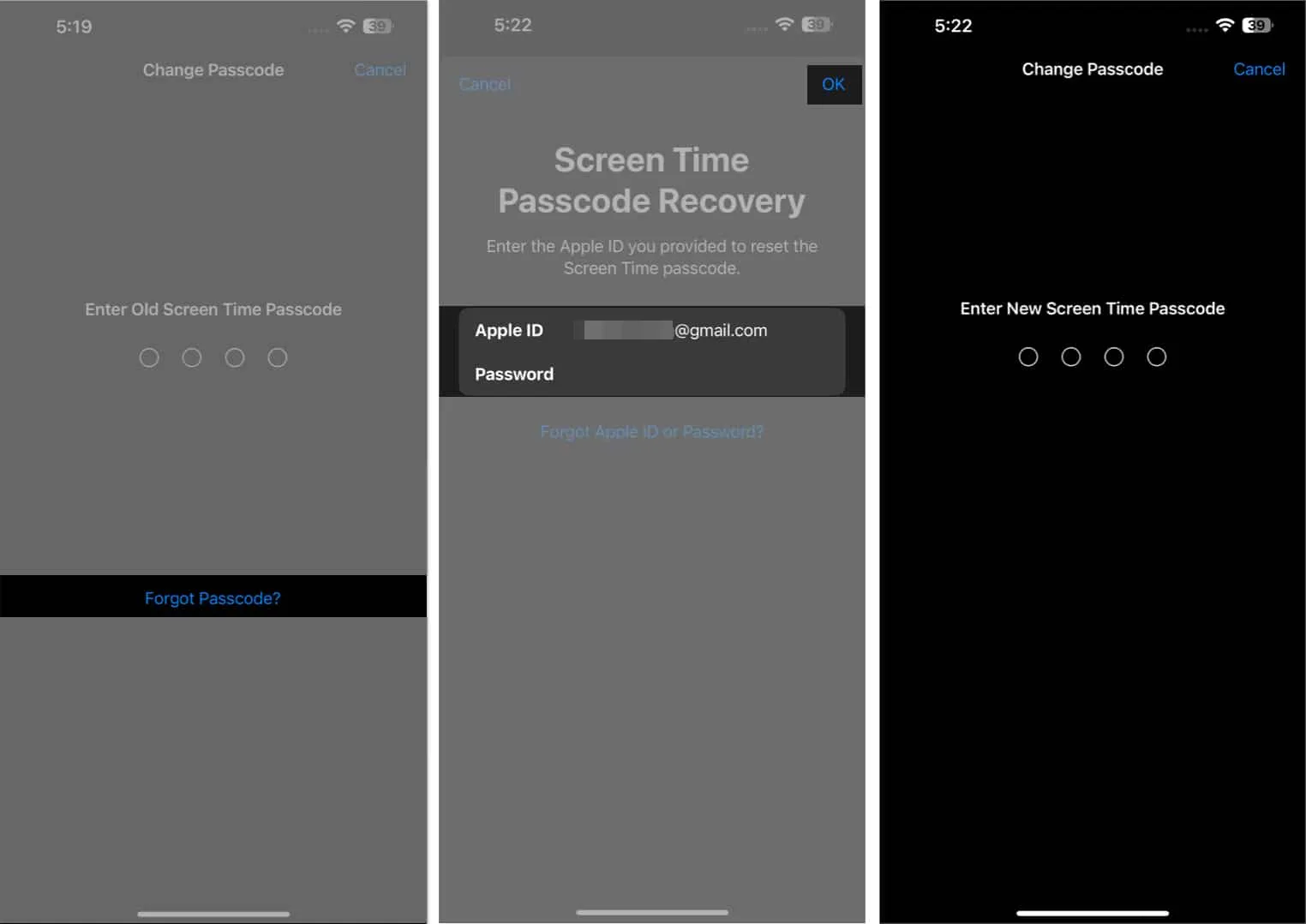
- Controleer hetzelfde om het proces af te ronden.
Uw nieuwe Screen Time-toegangscode wordt onmiddellijk bijgewerkt op apparaten met dezelfde Apple ID als ‘Delen op meerdere apparaten’ is ingeschakeld. Als u Screen Time op Mac gebruikt, volgt u de onderstaande stappen.
Voor Mac:
- Klik op het Apple-logo () → Systeeminstellingen .
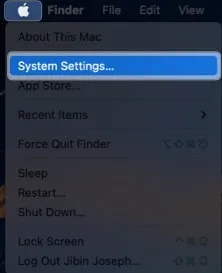
- Toegang tot schermtijd → Klik op Wachtwoord wijzigen .
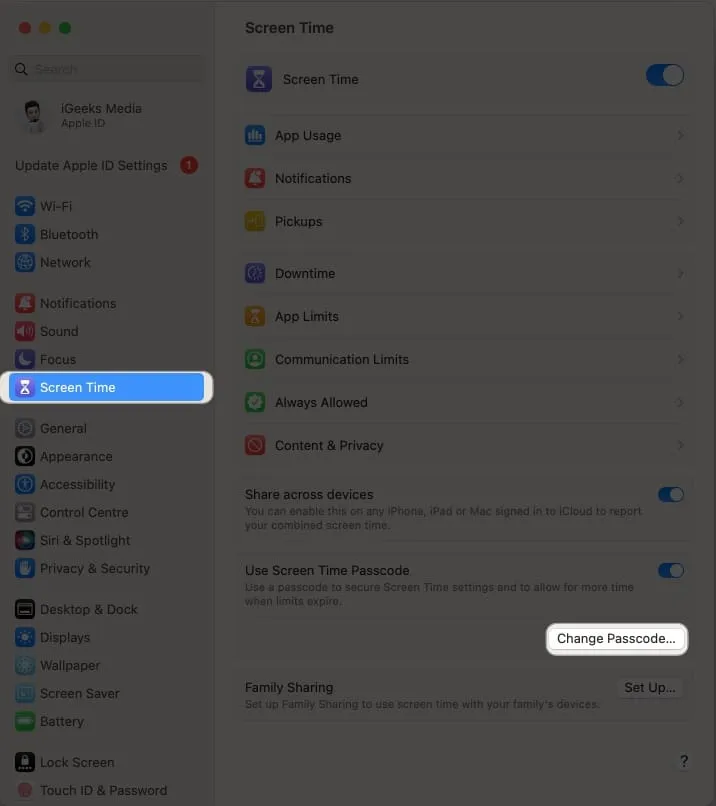
- Klik op Wachtwoord vergeten wanneer daarom wordt gevraagd.
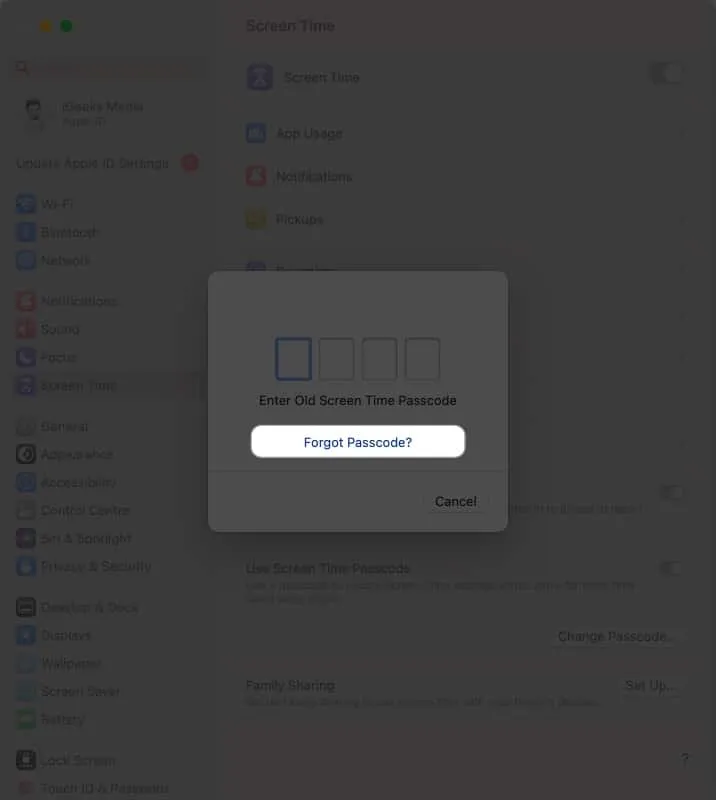
- Voer uw Apple ID-inloggegevens in → Druk op Volgende .
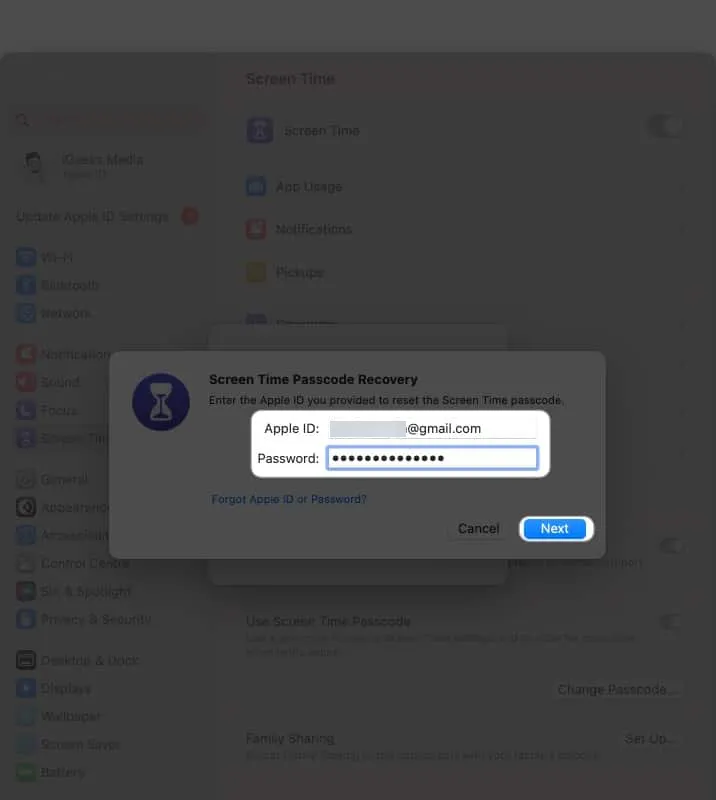
- Wacht tot de verificatie is voltooid.
- Stel een nieuwe toegangscode in en verifieer deze om deze opnieuw in te stellen.
Hoe u de schermtijdtoegangscode op het apparaat van uw kind kunt resetten
Als u als ouder de functie voor het delen van gezinnen op Apple-apparaten gebruikt , zal de hieronder beschreven procedure u helpen bij het herstellen van het verloren Screen Time-wachtwoord.
Voor iPhone en iPad:
- Start Instellingen → Navigeer naar Schermtijd → Kies het profiel van uw kind .
- Tik op Toegangscode voor schermtijd wijzigen → Selecteer Toegangscode voor schermtijd wijzigen wanneer daarom wordt gevraagd.
- Voer uw Apple ID en wachtwoord in.
- Zodra de verificatie is gelukt, stelt u een nieuwe toegangscode in voor de schermtijd op de iPhone of iPad van uw kind.
Voor Mac:
- Klik op het Apple-logo () → Start Systeeminstellingen .
- Schermtijd openen → Selecteer het profiel van uw kind in de vervolgkeuzelijst Familielid .
- Druk op Toegangscode wijzigen → Voer uw Apple ID-inloggegevens in .
- Laat de authenticatie voltooien en wijzig de toegangscode .
- Controleer de gewijzigde toegangscode om de nieuwe wijzigingen op te slaan.
Wat moet u doen als u uw Screen Time-toegangscode niet kunt resetten?
Terwijl u de toegangscode opnieuw instelt, ziet u mogelijk geen optie voor ‘Wachtwoord voor schermtijd vergeten’. Controleer of u inlogt met dezelfde Apple ID die u heeft gebruikt om de toegangscode voor de schermtijd in te stellen. Het komt mogelijk niet overeen met degene die u gebruikt om in te loggen op uw apparaat.
U kunt ook proberen de toegangscode voor de schermtijd vanaf uw Mac te wijzigen als uw iPhone problemen ondervindt. In het geval van de Family Sharing-groep moet u het hoofd of de organisator zijn om de toegangscode opnieuw in te stellen. Gezinsleden en kinderaccounts mogen de instellingen voor de schermtijd niet wijzigen.
Veelgestelde vragen
Kan ik de toegangscode voor de schermtijd opnieuw instellen zonder mijn apparaat te wissen?
Ja, het wijzigen van de schermtijdtoegangscode heeft geen invloed op de gegevens die op uw apparaat zijn opgeslagen.
Kan ik de toegangscode voor de schermtijd op afstand opnieuw instellen?
Nee, met Screen Time kunnen gebruikers de instellingen niet op afstand wijzigen. Als u wijzigingen wilt aanbrengen, moet u fysieke toegang tot het apparaat hebben.
Kan ik Schermtijd uitschakelen nadat ik de toegangscode opnieuw heb ingesteld?
Ja, u kunt Schermtijd uitschakelen nadat u de toegangscode opnieuw hebt ingesteld. Ga naar Instellingen → Schermtijd → Schermtijd uitschakelen → Tik op Schermtijd uitschakelen wanneer daarom wordt gevraagd.
Heeft het opnieuw instellen van de toegangscode voor de schermtijd invloed op de gebruikslimieten en inhoudsbeperkingen van mijn kind?
Het opnieuw instellen van de toegangscode voor de schermtijd heeft geen invloed op de gebruikslimieten of inhoudsbeperkingen van uw kind. Deze instellingen blijven hetzelfde, tenzij u ze handmatig wijzigt.
Hoe kan ik de toegangscode voor de schermtijd opnieuw instellen zonder Apple ID en wachtwoord?
U kunt uw schermtijdtoegangscode niet wijzigen zonder uw Apple ID te verifiëren. Dus als u de inloggegevens bent vergeten, stelt u eerst uw Apple ID-wachtwoord opnieuw in .
Resetten en herwinnen!
Ik hoop dat deze handleiding je heeft geholpen een vergeten toegangscode op je Apple-apparaat te wijzigen en de controle over de schermtijd terug te krijgen. Ongeacht of u een ouder bent die een nieuwe toegangscode voor uw kind of uzelf probeert in te stellen, het wijzigen van de toegangscode voor de schermtijd is vrij eenvoudig en duidelijk.
Bedankt voor het lezen en laat het me in de reacties weten als deze handleiding uw probleem oplost.



Geef een reactie